Hantera avvikelser på orderfaktura
Guiden visar hur du i Raindance hanterar avvikelser på faktura för en inköpsorder eller en e-rekvisition.
För att orderfaktura ska visas på Min sida i Reskontraportalen krävs att inleveransen är gjord.
När inleveransen är gjord för mer än en timme sedan kan Raindance upptäcka att det finns en avvikelse direkt när matchningen utförs.
1. Sök upp fakturan som ska hanteras via Reskontra, Min meny och Min sida.
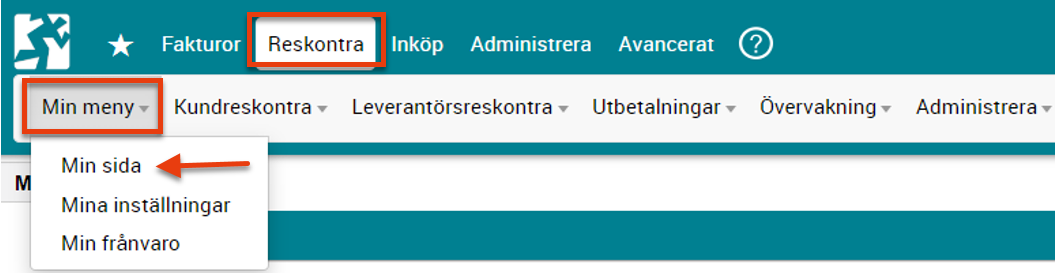
När inköpsordern har matchats med fakturan får man ibland upp ett meddelande, se bild nedan, att matchning har gjorts och att avvikelse finns.
2. Klicka på rutan OK för att komma direkt till fakturan
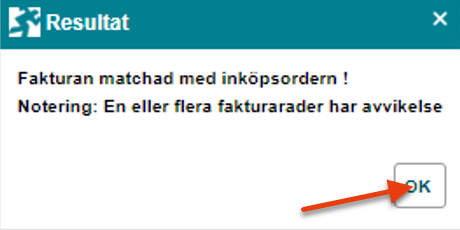
Det kan finnas olika typer av anledningar till att en rad på fakturan behöver godkännas:
- Beloppet är högre än beloppet på inköpsordern (A)
- En artikel på inköpsordern är ersatt av ett annat artikelnummer på fakturan
- En avvisad artikel har levererats ändå
Nedan visas hur de olika typerna av avvikelser kan hanteras
A. Beloppet är högre än beloppet på inköpsordern
1. När fakturans belopp är högre än beloppet på inköpsordern behöver fakturans belopp läggas in manuellt. Klicka på Manuellt.
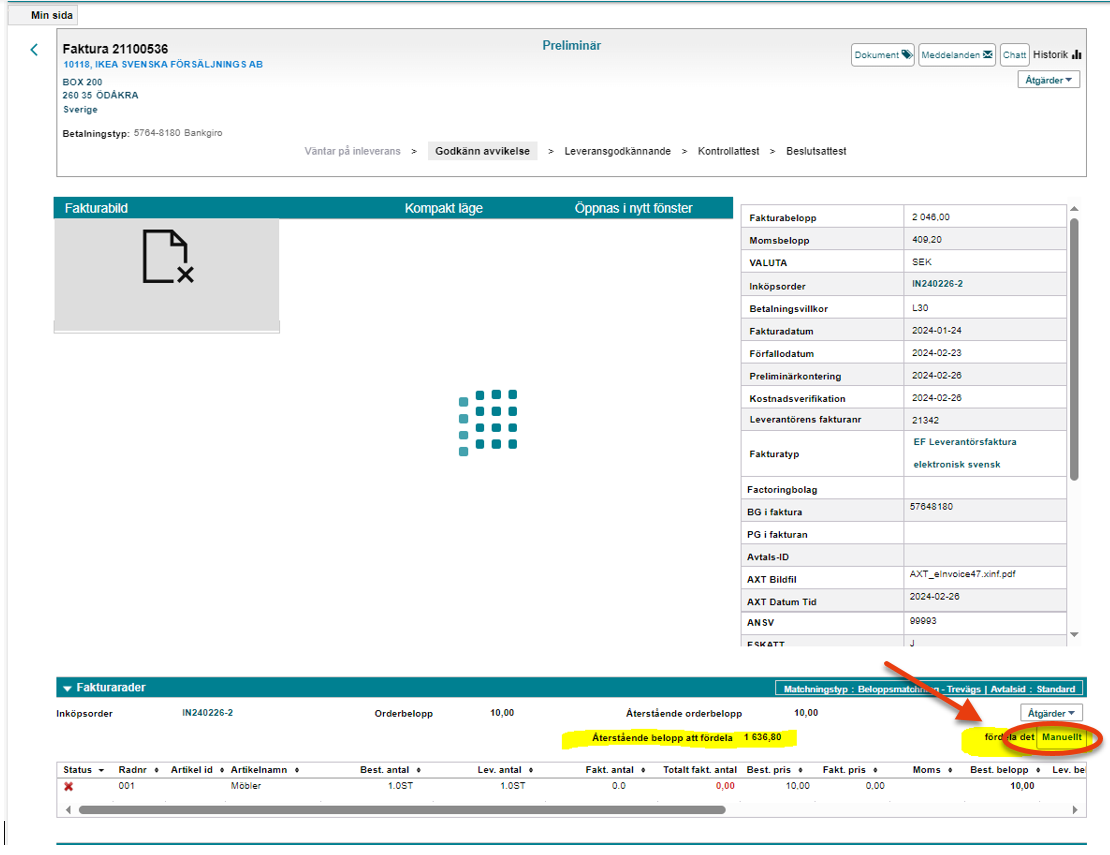
2. Skriv in beloppet som står vid Återstående belopp att fördela under belopp och klicka på Enter.

Återstående belopp blir då 0 kr och länken Godkänn avvikelser visas.
3. Klicka på Bekräfta fördelning. Då visas länken Godkänn avvikelser, klicka på den.
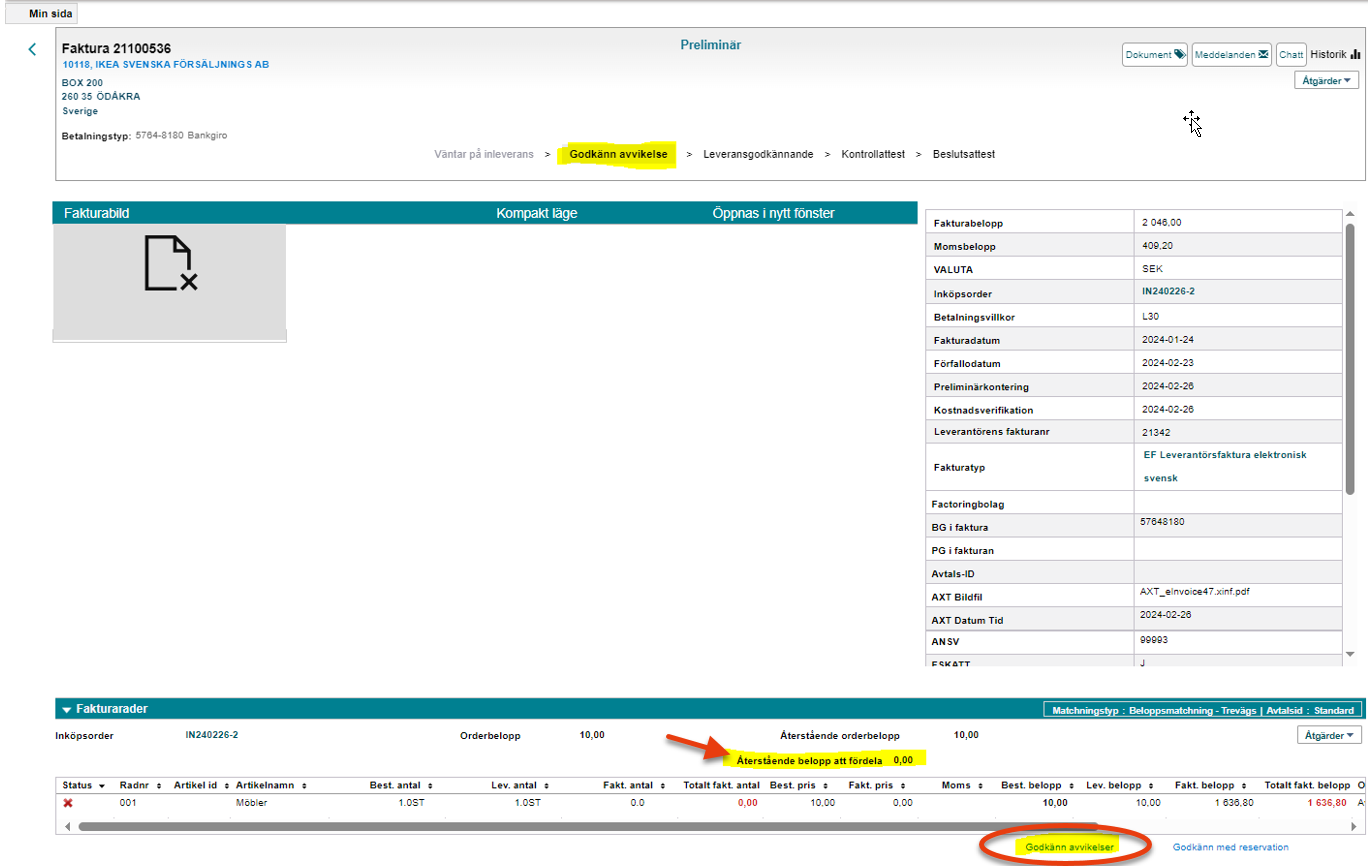
4. När du har godkänt avvikelsen ändras statusen till Kontrollattest (Kontrollattestenten = Att1 utför detta steg) och en länk Klicka här för att kontrollattestera fakturan visas om du har attesträtt. Om det är en annan användare som har attesträtt kommer fakturan endast att visas på dennes Min sida.

6. Klicka på länken för attest, en ruta med attestraden kommer upp. Klicka sedan OK för att attestera.
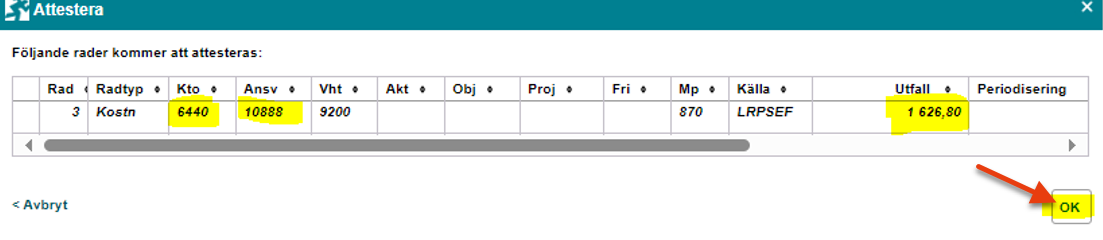
Fakturan går nu vidare för beslutsattest (Beslutsattestanten = Att2 utför detta steg).
B. Godkänn avvikelse på orderfaktura – ersatt artikel
När man granskar fakturan och ska Godkänna avvikelse bör man försöka identifiera eventuella ersatta artiklar från inköpsordern. Man kan då slippa att kontera fakturan manuellt.
1. Markera raden med avvikelse, klicka på menyn Åtgärder och sedan Välj avvikelserader.
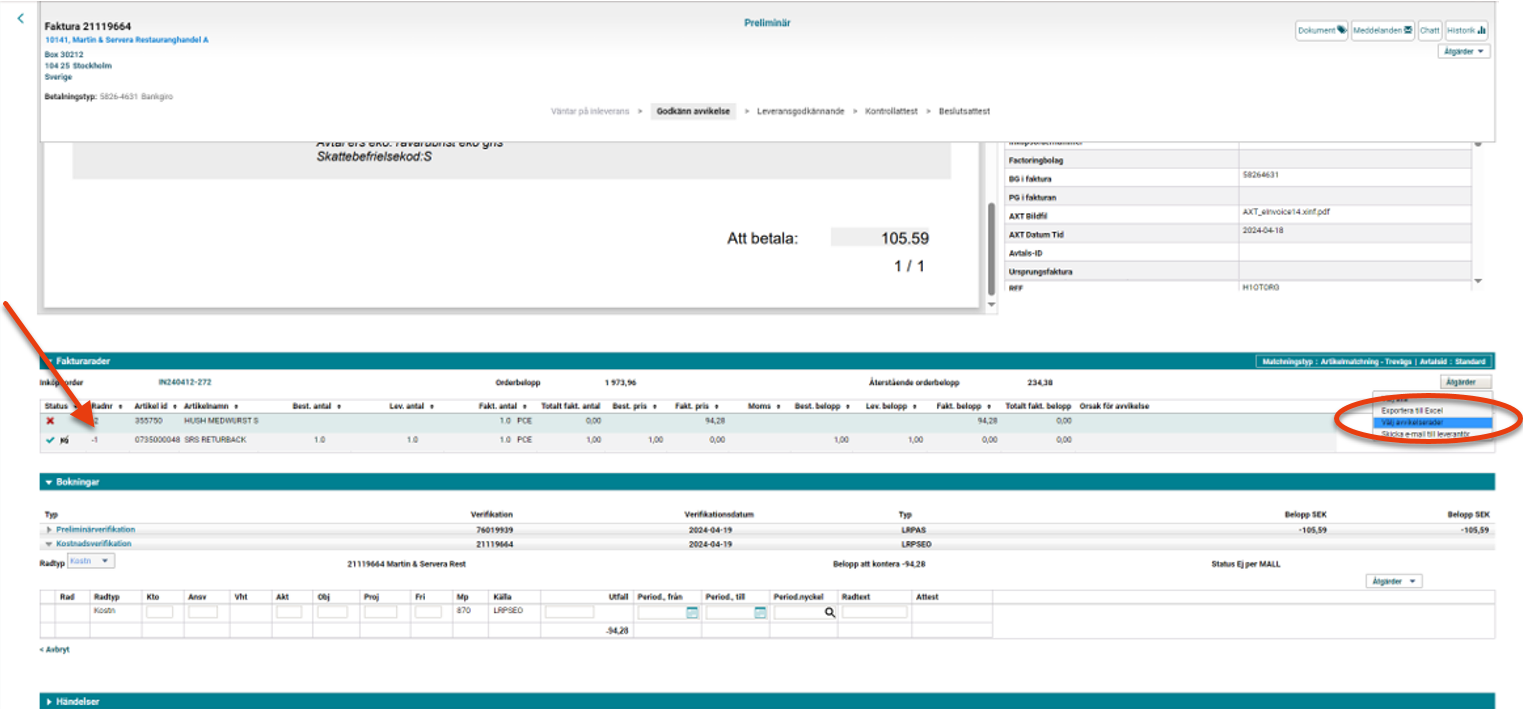
2. Gå till meny Åtgärder igen och välj Ersätt artikel.
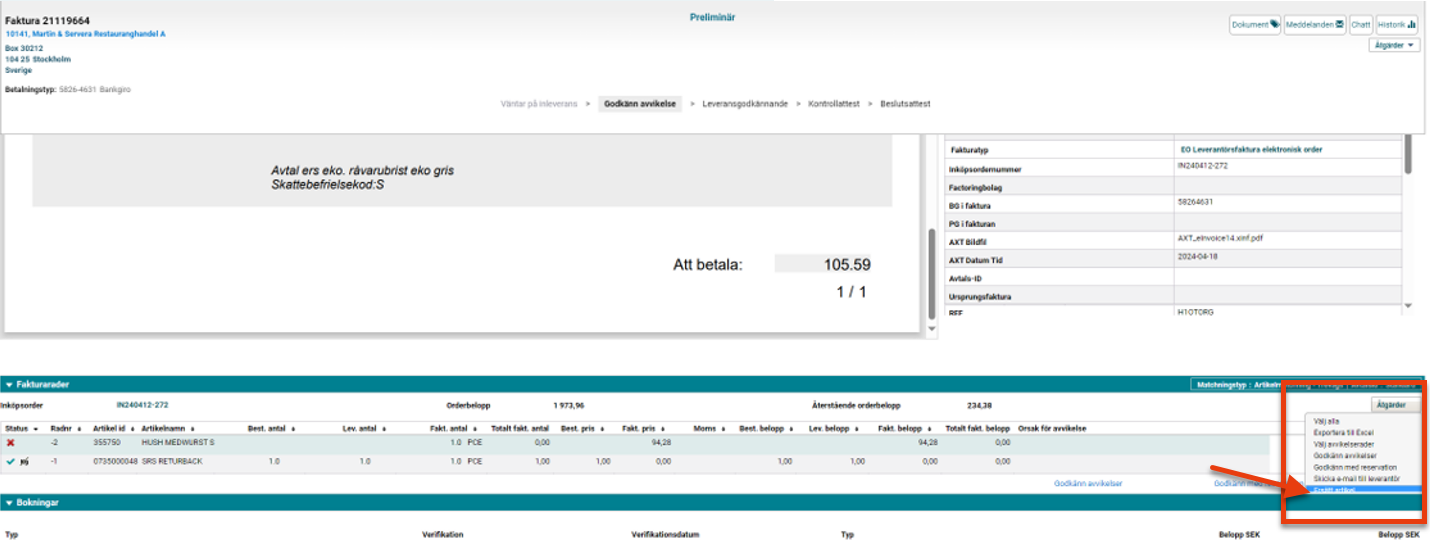
3. Nu visas inköpsordern. Markera den rad som den fakturerade artikeln ersätter. Klicka därefter på Ersätt.
Nu behöver du (antagligen) även bekräfta att det blev rätt.

C. En avvisad artikel har levererats ändå (till exempel Martin & Servera gör så ibland)
Man kan misstänka att en avvisad artikel har levererats om inte avvikelsen godkänns när man klickar på den blå texten ”Godkänn okända artiklar”.
1. Kontrollera om artikeln är avvisad genom gå in på inköpsordern, Klicka på inköpsordernnumret.
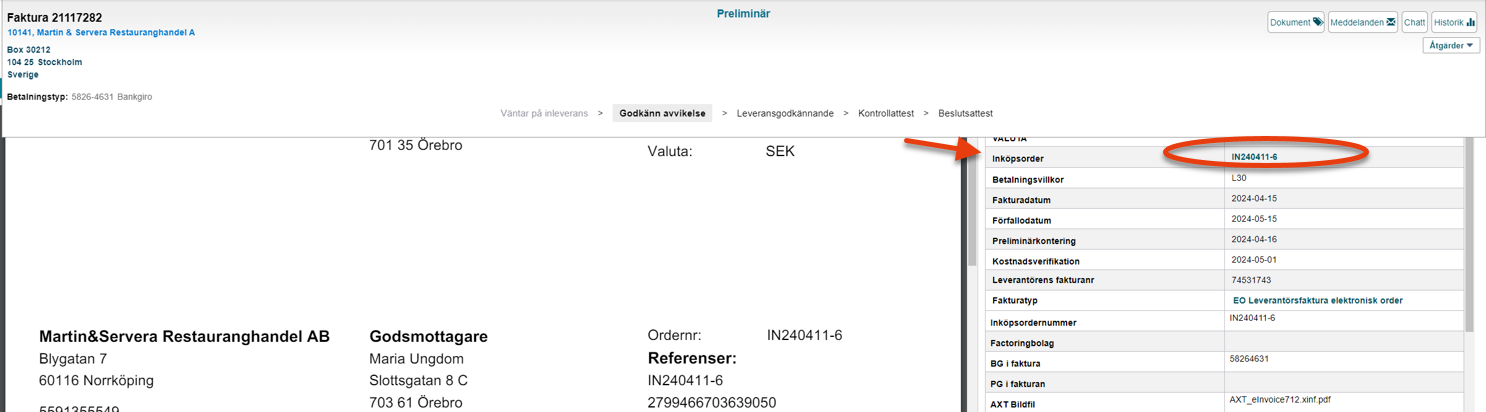
Där syns det nu att artikeln är avvisad (men ersatts av en liknande vara).
2. Klicka på Kontering om du vill ha tips om hur fakturan kan konteras. (Det behöver anges i nästa steg)
3. Klicka på Tillbaka.
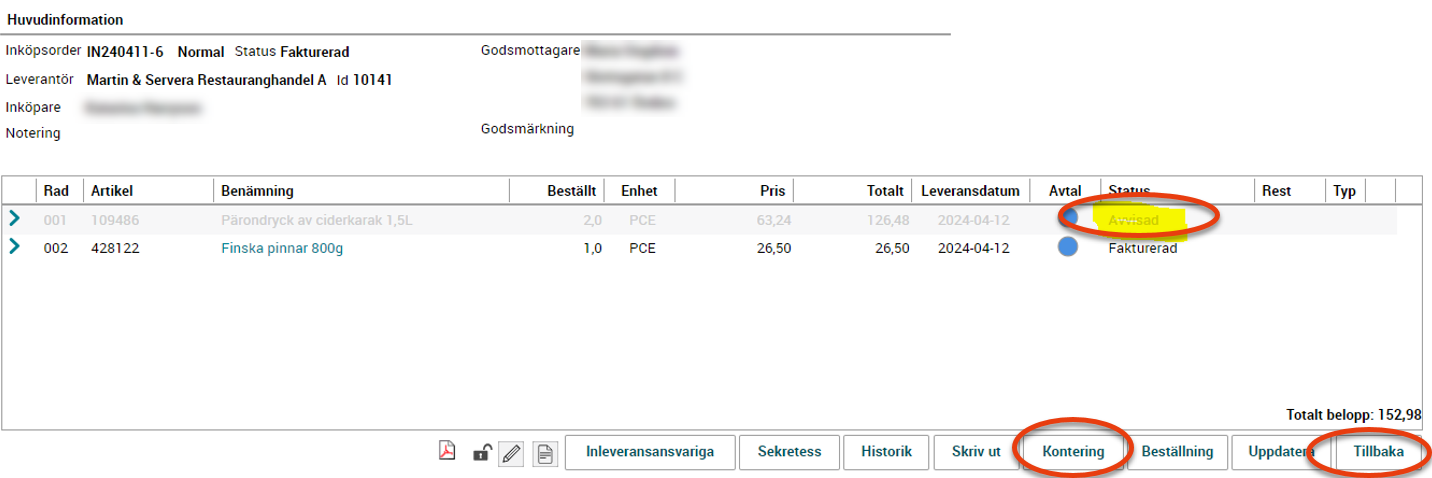
4. Klicka på Godkänn okända artiklar för att kontera fakturan.
5. Skriv in konteringen och klicka Enter.

6. Klicka på Godkänn avvikelser.

Klart (Ibland hoppar Raindance till nästa faktura automatiskt, ibland får man bläddra själv. Ibland syns det att uppdateringen lyckats först om man går ur fakturan och sen öppnar den igen: Reskontra/Leverantörsreskontra/Sök faktura, ange fakturanr).
Senast uppdaterad:
Tack för ditt svar!
Berätta gärna vad vi kan göra bättre på den här sidan för att förbättra webbplatsen! Vi har ingen möjlighet att svara, men dina synpunkter är värdefulla för oss. Tänk på att inte skicka in personuppgifter. Om du vill ha svar på en fråga kan du istället använda formuläret ”Lämna en synpunkt”.
Om du ändå skickar in personuppgifter via detta formulär hanteras uppgifterna av Kommunstyrelsen och kan eventuellt lämnas vidare till annan verksamhet inom Örebro kommun i syfte att förbättra vår service.
Här hittar du mer information om hur vi hanterar personuppgifter.
Tack för ditt svar!
Du har nu hjälpt oss att förbättra våra webbplatser.
